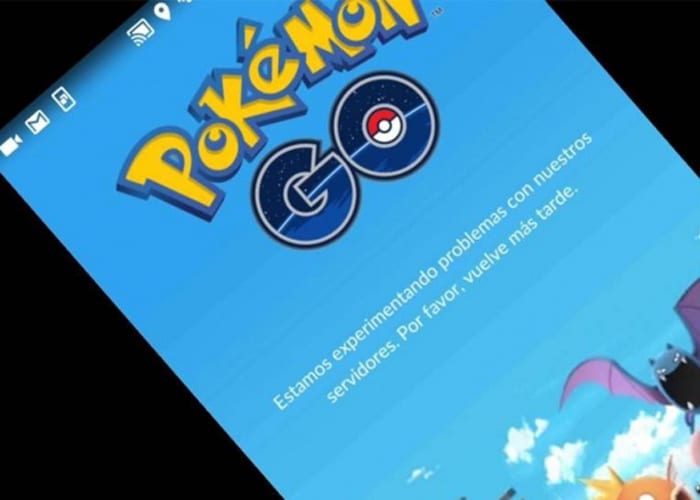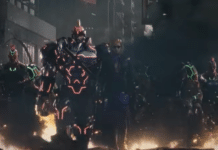É claro que Pokémon GO é um jogo muito divertido, principalmente se o jogarmos no telemóvel, mas a verdade é que, ou porque não temos um Smartphone, o jogo não é compatível com o que temos, ou simplesmente porque queremos desfrutar de uma das aventuras mais populares diretamente do nosso computador com todas as vantagens que isso acarreta, a seguir explicaremos como baixar Pokémon GO para PC.
Conteúdo do artigo
Aproveite Pokémon GO para PC
Para jogar Pokémon GO para PC é fundamental que tenhamos em conta um processo muito simples e rápido de realizar, mas é fundamental que respeitemos os passos a seguir para evitar problemas de qualquer espécie.
Porém, se ainda não jogou Pokémon GO no seu Smartphone, recomendamos que experimente, pois a aventura é muito mais espetacular desta forma, e na verdade é o formato para o qual o jogo foi pensado. Claro que para jogar em casa não há melhor maneira do que através do computador, pois oferece maior conforto, um monitor maior e a possibilidade de usar teclado e mouse, o que o torna muito mais confortável.
Passos para configurar o PC para jogar Pokémon GO
Se você já está preparado, apresentamos a seguir um tutorial simples com o qual você aprenderá todo o processo para jogue Pokémon GO no PC ou Nintendo.
Instale um emulador Android para PC
Pokémon GO foi projetado para ser jogado em dispositivos portáteis com sistemas operacionais Android e iOS. Por este motivo, para jogar Pokémon GO em um computador, primeiro precisaremos instalar um emulador de android para pc.
De nossa parte, recomendamos o uso de Bluestacks, pois é um dos mais fáceis de usar e dá os melhores resultados, mas se você tiver outro favorito, funcionará igualmente bem.
Desative a câmera do PC
Este é outro passo essencial, já que por padrão o Pokémon GO foi projetado para capturar nossos animais de estimação diretamente pela câmera. O que faremos é utilizar um sistema alternativo que nos permita jogar no nosso PC.
Podemos tentar desconectar a câmera, mas nem sempre funciona, então às vezes seremos obrigados a retocar o Editor de registro do Windows. Para isso escreveremos “regedit”No mecanismo de busca e acessaremos o editor. É importante ter em mente que esta configuração afetará o funcionamento da câmera, portanto, uma vez feita, não poderemos utilizar esta funcionalidade no Bluestacks. Claro que a câmera para os demais aplicativos instalados em nosso PC continuará funcionando, por isso é importante deixar claro que só vamos desativar a câmera no Bluestacks.
Assim que estivermos no editor, iremos para o endereço: HKEY_LOCAL_MACHINE / SOFTWARE / BlueStacks / Convidados / Android / Configuração e aqui clicamos duas vezes em “Câmara”. Na caixa "Informações de valor"Nós colocamos"0”(zero) e terminaremos.
Instale o Kingroot
Agora temos que instalar outro aplicativo que é Kingroot em Bluestacks, feito isso, prosseguiremos clicando em “Comece agora"E então em"reparar agora”. Em poucos minutos teremos terminado de fazer o root em nosso dispositivo virtual, e tudo o que precisamos fazer é clicar em “Reinicie o plug-in do Android".
Instale o Lucky Patcher
Este é mais um passo essencial, pois teremos que use um GPS falso isso nos permite continuar jogando Pokémon GO sentados em casa. Se não o fizéssemos, seria impossível encontrar novos Pokémon.
Instale o FakeGPS
Graças à aplicação anterior teremos a possibilidade de instalar um GPS falso, e o FakeGPS é um deles. A única coisa que precisamos é do arquivo APK, que instalaremos em nosso PC através de Bluestacks (o mesmo que fizemos com o resto dos aplicativos) e teremos toda a configuração pronta, sem fechar todos os aplicativos e Bluestacks. Aí reiniciamos tudo de novo e estará pronto para o jogo.
Instale o jogo Pokémon GO no PC
Na seção anterior aprendemos como configurar nosso PC para jogar, e agora não temos escolha a não ser prosseguir com a instalação do jogo também do Bluestacks através de seu mecanismo de busca.

Feito isso teremos que inicie o FakeGPS através do Lucky Patcher. Se você se perder aqui, basta acessar a seção de pesquisa que você encontra na parte inferior da janela, e uma vez lá dentro iremos para “Filtros” localizado no canto superior direito da tela.
Agora temos que filtrar a lista por “Aplicativos do sistema” e é aí que encontraremos a aplicação, que só teremos que executar e estará pronta.
Para utilizar o GPS falso basta ativar o modo especialista na aplicação e escolher a localização que pretendemos e clicar em “Jogar”. Veremos que o aplicativo está minimizado e tudo estará pronto para que o jogo pense que estamos no lugar certo, então só nos resta seguir em frente e começar a procurar nossos Pokémon.
Estudante de Engenharia Industrial e amante da escrita e da tecnologia, há vários anos tenho participado de várias páginas com o objetivo de me manter sempre informado das últimas tendências e contribuir com meu grão de areia nessa imensa rede de divulgação que conhecemos como Internet.